Hoe een Excel-spreadsheet als een PDF op te slaan
Microsoft Office Kantoor Microsoft Excel Pdf Held Uitmunten / / April 27, 2020
Laatst geupdate op

Als u uw Excel-spreadsheet als pdf wilt opslaan, moet u het volgende doen.
Hoewel bepaalde bestanden gemakkelijk kunnen worden geconverteerd naar andere indelingen, geldt dat niet voor Excel-bestanden. Terwijl je kan sluit Excel-gegevens in elders is het geen indeling die goed kan worden geconverteerd naar andere documentindelingen zoals pdf's.
Dit komt grotendeels door de opmaak. Excel-bestanden, met zijn celrasterstructuur, moeten zo zijn ingesteld dat de gegevens kunnen worden gepresenteerd zonder de lay-out te verliezen. Om een Excel-spreadsheet als pdf op te slaan, moet u het volgende doen.
Pagina-indeling en ontwerp instellen in Excel
Hoewel paginalay-outs en marges meestal niet zichtbaar zijn in Excel, bestaan ze wel. Aangezien een PDF een documentindeling is die inhoud op verschillende pagina's weergeeft, is het belangrijk ervoor te zorgen dat uw Excel-gegevens gemakkelijk kunnen worden weergegeven zonder dat de lay-out wordt verbroken.
Daarom is het wijzigen van de paginalay-out in Excel het eerste dat u moet doen voordat u het als pdf-bestand kunt opslaan. Open om te beginnen uw Excel-spreadsheet en druk op Pagina layout tabblad op de lintbalk.
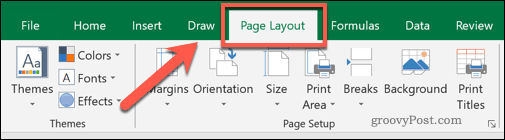
Vanaf hier kunt u de paginamarges, oriëntatie, grootte en algemeen afdrukgebied bepalen. Alle vier de elementen kunnen van invloed zijn op hoe uw Excel-bestand wordt weergegeven wanneer het wordt geconverteerd naar een PDF.
Druk op terwijl de standaard paginamarges acceptabel moeten zijn Marges knop en selecteer een van de beschikbare opties in het vervolgkeuzemenu als u ze wilt wijzigen. U kunt dit doen als u minder (of meer) witruimte rond de randen van uw gegevens wilt.
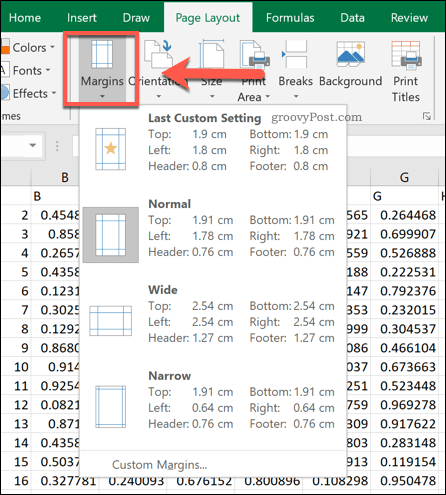
Excel is standaard ingesteld op a Portret paginaoriëntatie. Als u een groot aantal kolommen heeft, wilt u dit misschien wijzigen Landschap in plaats daarvan.
U kunt dat doen door op de te drukken Oriëntatie knop en selecteer een van de beschikbare opties.
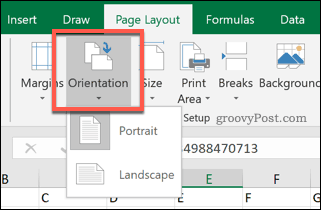
Het paginaformaat heeft de grootste invloed op hoeveel Excel-gegevens u op een enkele pagina kunt passen. Deze zijn gebaseerd op typische fysieke papierformaten.
druk de Grootte knop en selecteer een van de paginaformaten in het drop-d0wn-menu. A4 wordt in de meeste gevallen aanbevolen als een algemeen formaat om te kunnen afdrukken.
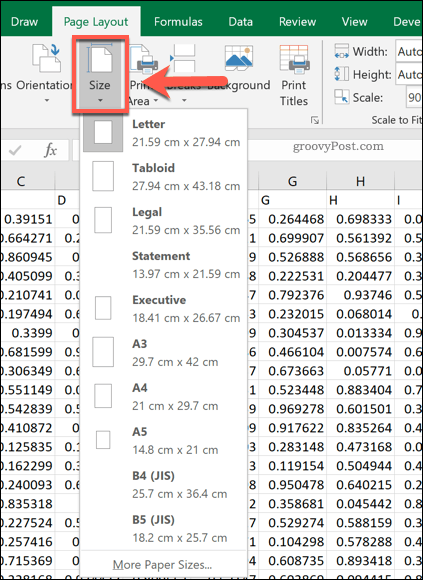
Afdrukopties voor Excel-bestanden instellen
Wanneer je selecteer een afdrukgebied in Excelbepaal je de cellen die je wilt printen. Als u dit instelt, kunt u ook de gegevens selecteren die u in uw PDF-bestand wilt opslaan als u ervoor kiest om rechtstreeks naar een PDF-bestand af te drukken.
Selecteer met uw muis de kolommen en rijen die u in uw PDF-bestand wilt zien. Klik met de gegevens geselecteerd op Pagina-indeling> Afdrukgebied> Afdrukgebied instellen.
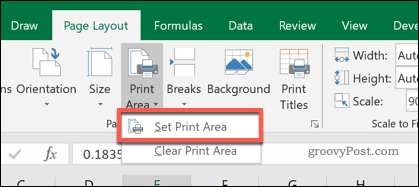
Als u een grote hoeveelheid gegevens in uw afdrukgebied heeft (bijvoorbeeld met een groot aantal rijen of kolommen), kunt u wijzigen hoeveel ervan op één pagina worden weergegeven.
Selecteer een aantal rijen of kolommen binnen uw afdrukgebied en stel vervolgens de in Breedte of Hoogte opties onder de Pagina-indeling> Passend schalen sectie naar 1 pagina. U kunt ook het algehele schaalpercentage wijzigen (de hoeveelheid ruimte die het afdrukgebied zal gebruiken om een pagina te vullen) met behulp van de Schaal optievak voorzien.
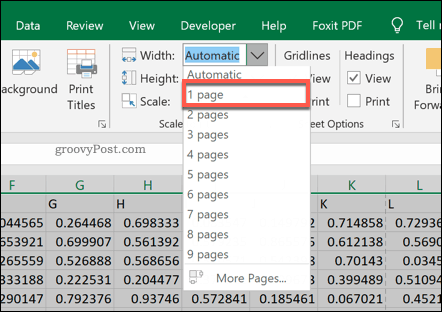
U kunt ook verdere wijzigingen aanbrengen in uw uiteindelijke Excel-lay-out door op te drukken Tegels afdrukken knop.
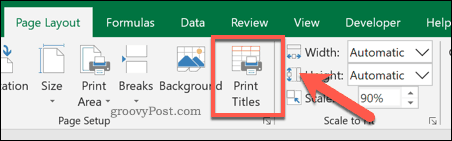
In de Pagina instellingen verander een van de beschikbare opties onder de Afdrukken en Titels afdrukken secties. Elke wijziging die u aanbrengt, wordt toegevoegd aan uw definitieve, geconverteerde Excel naar PDF-document.
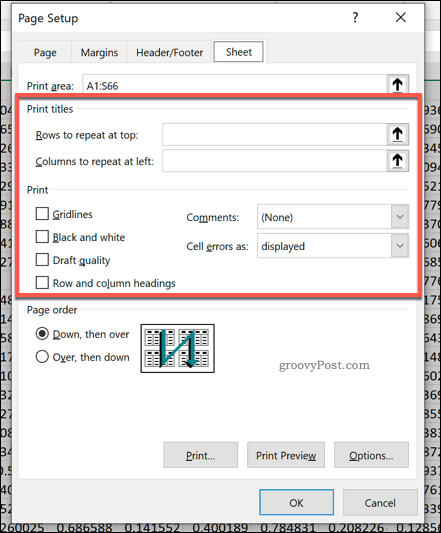
Een Excel-bestand converteren naar een PDF
Er zijn twee manieren om een Excel-bestand naar een PDF te converteren.
De eerste is om het direct op te slaan als een PDF-bestand - druk hiervoor op Bestand> Opslaan als en zorg ervoor dat PDF is geselecteerd onder de Opslaan als type drop-down menu. druk op Opslaan als je er klaar voor bent.
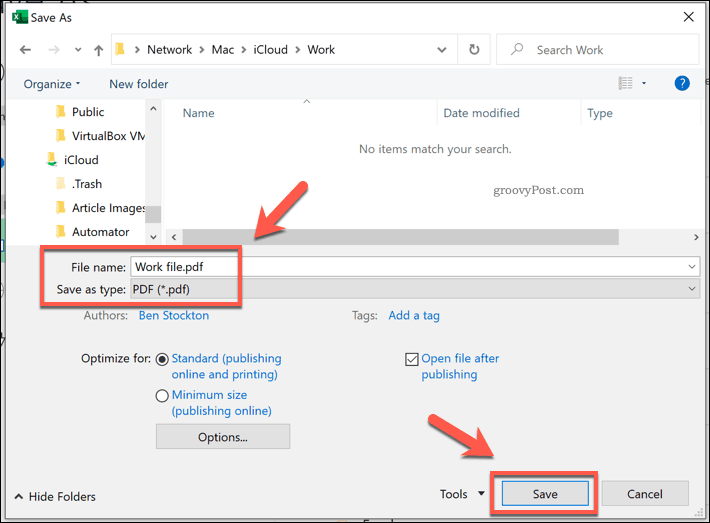
Windows-gebruikers kunnen ook afdrukken naar een PDF-bestand, waardoor de printeruitvoer naar een bestand wordt opgeslagen in plaats van het af te drukken. Hierdoor worden veel van de bovenstaande afdrukopties op uw bestand toegepast en wordt het door u ingestelde afdrukgebied gebruikt. Dit is een goede optie als u slechts een deel van uw Excel-gegevens wilt opslaan in een PDF-bestand.
Druk hiervoor op Bestand> Afdrukken en selecteer Microsoft Afdrukken naar PDF uit de printerlijst. druk op Afdrukken als je er klaar voor bent.
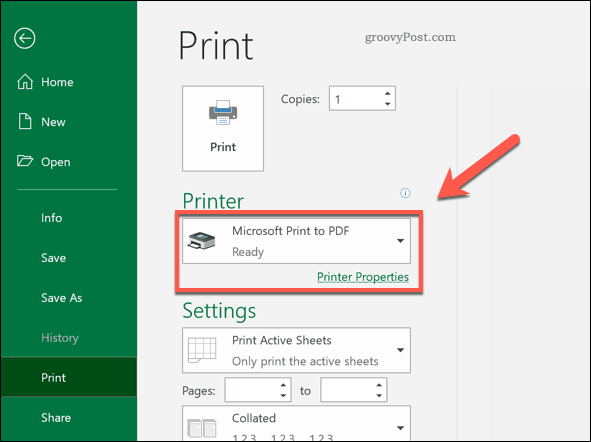
In de Afdrukuitvoer opslaan als venster dat verschijnt, selecteer waar u uw bestand wilt opslaan, geef het bestand een naam en druk vervolgens op Opslaan om het bestand op te slaan.
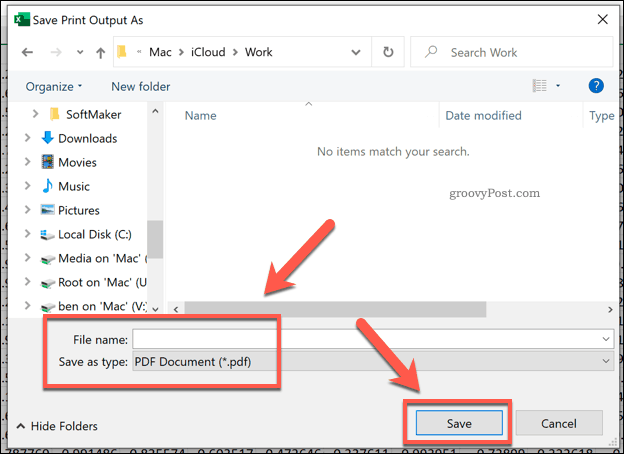
Excel-gegevens elders gebruiken
Het opslaan van een Excel-spreadsheet als een PDF is een manier om uw Excel-gegevens in een ander formaat te gebruiken. Het is gemakkelijk Excel-gegevens invoegen in PowerPoint, en exporteer het ook naar andere Office-software zoals Word.
Mogelijk kunt u ook kopieer en plak Excel-gegevens naar andere bestanden en software zonder de opmaak te verliezen, hoewel uw aantal kilometers kan variëren.
Wat is persoonlijk kapitaal? Beoordeling 2019, inclusief hoe we het gebruiken om geld te beheren
Of u nu voor het eerst begint met beleggen of een doorgewinterde handelaar bent, Personal Capital heeft voor elk wat wils. Hier is een blik op de ...
